Hvordan korrigere Fisheye (linseforvrengning) fra GoPro-opptak[2022]
En av de mest populære funksjonene til GoPro-enheter er deres vidvinkelutseende, da det hjelper til med generering av bilder med stor FOV. Men i noen situasjoner er fiskeøye-utseendet virkelig en sterk forstyrrelse for bilder/videoer ettersom de rette linjene blir bøyd og fra sentral plassering blir rammene overdimensjonerte. Uansett om du tar opp videoer eller jobber med bilder, er det mulig å fjerne fiskeøyeforvrengning. Artikkelen nedenfor vil gi deg fullstendige detaljer om prosessen med å fjerne fiskeøyeforvrengning.
Slik fjerner du Fisheye fra GoPro-opptak
Del 1: Aktiver lineær FOV-modus
Hva er Lineær FOV-modus
GoPro Hero5 Black er utviklet med forskjellige nyeste opptaksmoduser, og Lineær FOV-modus er en av disse. Hvis du bytter til denne modusen mens du tar bildene dine, gir selve kameraet programvarenivåkorrigering for fiskeøyeforvrengning. Når linseforvrengningen er fjernet, lagres bildene direkte på minnekortet.
Cons:
- Lineær FOV-modus kan ikke fungere med alle bildefrekvenser og videostørrelser. Det fungerer bare med 2.7k, 1080p og under det.
- Du kan bruke funksjonen Linear FOV med Timelapse Photo-modus, men den er ikke tilgjengelig med Timelapse-videomodus.
- Det fører til kantskjæring på bilder, samt at delene som er nær kantene blir strukket med dårlig inntrykk.
- Når du har aktivert lineær modus på bilder, er det ikke mulig å reprodusere vidvinkelbildene.
Seksjon 2: Etterproduksjon
1. Bruke GoPro Studio
Desktop-versjonen av GoPro Studio gir mulighet for forvrengningskorreksjon. Du må følge disse trinnene for å fullføre handlingen:
Trinn 1: Først av alt må du importere utdatafilen for GoPro-kameraet med det opprinnelige navnet og deretter trykke på alternativet for avanserte innstillinger.
Trinn 2: Velg nå alternativet ‘Fjern Fisheye’ fra menyen og trykk deretter OK.
OBS: Dette alternativet kan bare vises når videoen du tok opp har fiskeøyeeffekt.
Trinn 3: Sett til slutt klippet ditt i konverteringslisten på programvaren og konverter det deretter. Du vil finne resultater uten fiskeøyeforvrengning.
Ulemper med GoPro Studio:
- Denne programvaren inneholder ikke forhåndsvisningspanelet.
2. Bruker FilmoraTool
Selv om det er så mange profesjonelle video- eller bildeklippings-/redigeringsverktøy som Adobe Premier og Final Cut Pro etc. som kan hjelpe til med fiskeøyekorrigering. Men det største problemet er at de har et komplisert brukergrensesnitt og er vanskelig å betjene. Så hvis du leter etter en enkel, men praktisk løsning for behov for korrigering av fiskeøyeforvrengning, anbefaler fagfolk å bruke FilmoraTool.
Årsaken bak denne anbefalingen er at:
- Den nyeste versjonen av FilmoraTool er designet med så mange imponerende funksjoner som kan hjelpe actionkamerabrukere. Listen inkluderer fargekorreksjon (3D LUT, hvitbalanse), avansert hastighetskontroll, lyddemping, video stabilisering og linseforvrengningskorreksjon osv.
- Den tilbyr brukervennlige redigeringsmuligheter med funksjoner for rask klipping, trim og sammenslåing slik at du kan lage tilpassede videoer selv uten tap i kvalitet. Brukere vil kunne trimme et GoPro-opptak på omtrent 8GM størrelse innen ett minutt.
- Denne enheten støtter H.264-koding som er populær blant filformater som MTS, MOV og MP4. Derfor kan den hjelpe brukere med rask redigering av videoer eller bilder tatt fra Home HD-videokameraer, telefoner og actionkameraer.
Hvordan fjerne Fisheye i FilmoraTool
La oss sjekke denne videoen først for å vite hvordan du fjerner fiskeøyeeffekten fra GoPro-videoen
Her er de detaljerte trinnene:
Trinn 1:Åpen FilmoraTool.
Trinn 2:Velg nå Action Cam Tool som er tilgjengelig på brukergrensesnittet.
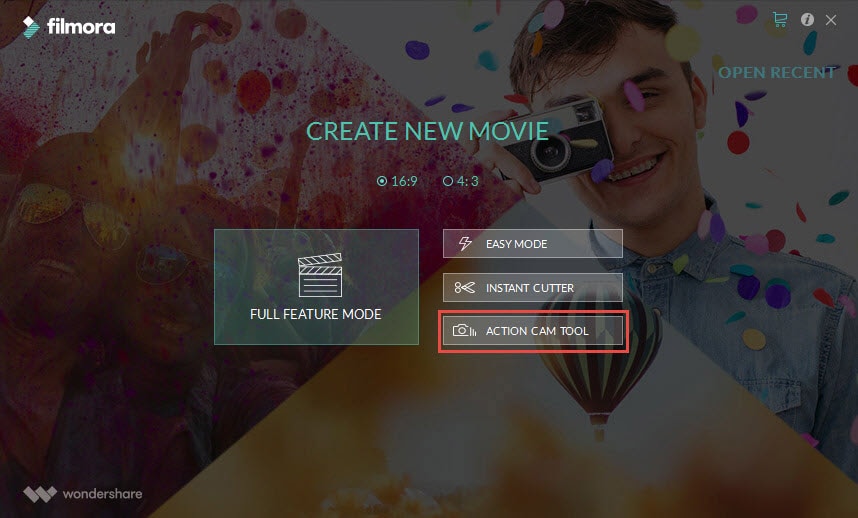
Trinn 3: Bruk importknappen for å bringe bildene dine på tidslinjen, eller du kan gjøre denne oppgaven ved hjelp av enkel dra og slipp-funksjon. Selv de uønskede filene kan enkelt fjernes ved å trykke på Clear-knappen på skjermen.
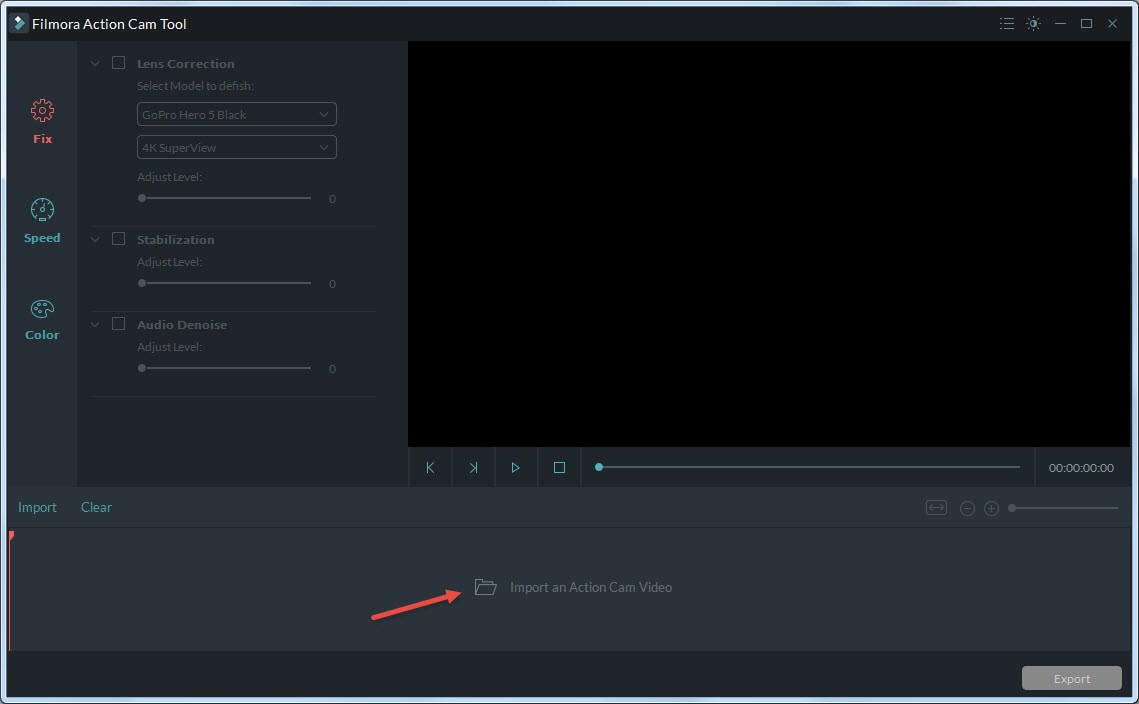
Trinn 4: Aktiver nå alternativet Lens Correction. Rullegardinlisten hjelper deg med å velge kameramodellen din samt videomodusen som ble brukt til å ta opp videoer. Når alle valgene er gjort, vil FilmoraTool umiddelbart korrigere den forvrengte videoen. Korreksjonsnivået kan også justeres manuelt etter behov fra skyvestangen.
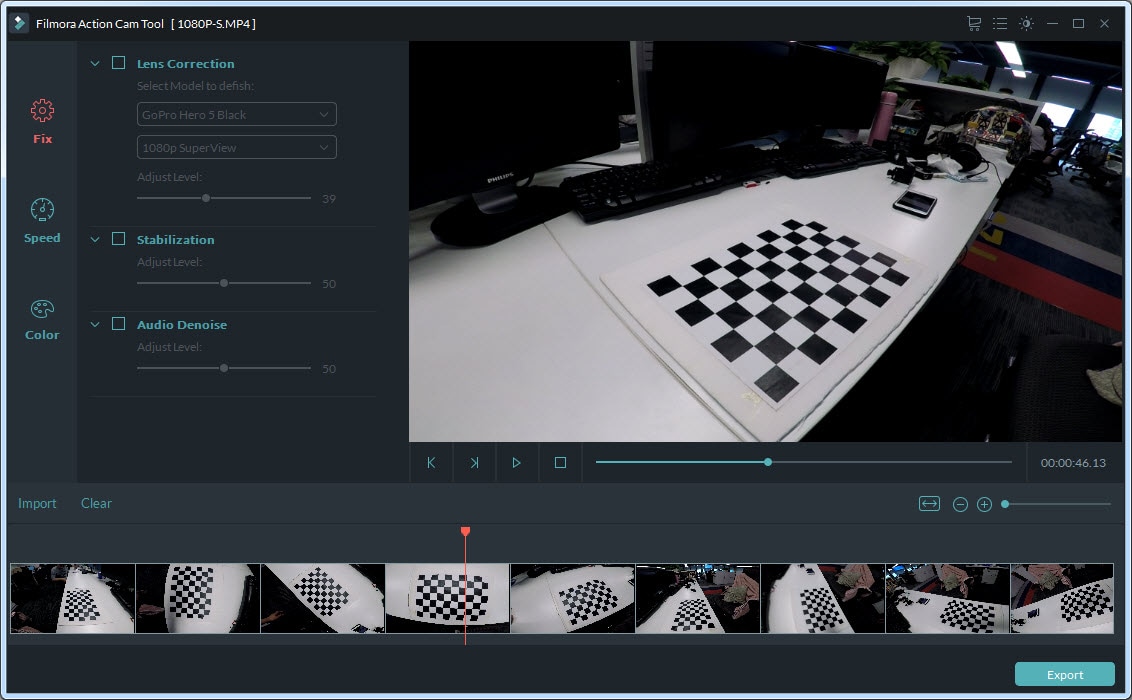
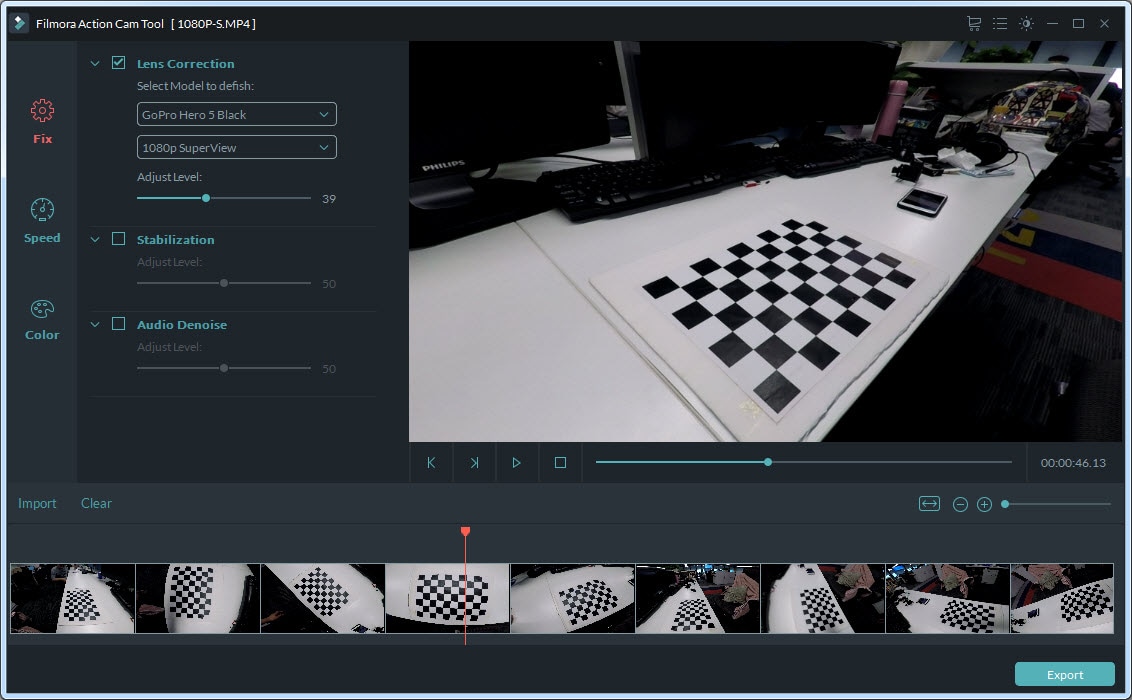
Trinn 5: Bruk forhåndsvisningsvinduet for å sjekke resultatene dine på sanntidsbasis.
Trinn 6: Når du er ferdig med redigeringsprosessen, trykker du på eksportknappen bare for å lagre videoen. Fra popup-vinduet kan du enkelt velge utdatafilformatet (MOV eller MP4). Det er også mulig å endre videooppløsningen til 4K fra 320*240 nivå ved bildefrekvensverdien på 60fps. Trykk til slutt OK.
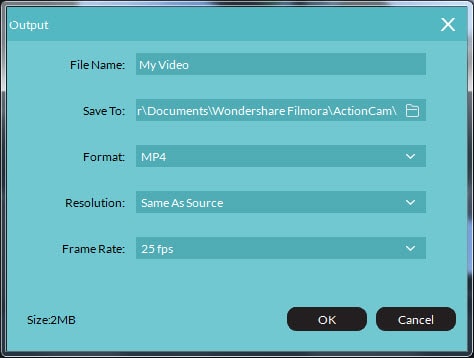
Siste artikler

